الإعلانات
يعد الوضع Burst أداة رائعة لالتقاط الحركة على الكاميرا ، وربما الطريقة الوحيدة الموثوق بها لالتقاط صورة لطفلك الذي لم يسبق له مثيل. ولكن هذا فقط إذا كنت تعرف كيفية استخدامه.
على الرغم من أن كاميرا iPhone تأتي مع وضع الاندفاع ، فإن التقاط الصور المتسلسلة وإدارتها أمر محير إلى حد ما. قد تتساءل عن كيفية عرض جميع الصور بشكل متقطع وكيف التقطتها في المقام الأول. أتساءل لا أكثر.
باستخدام وضع الاندفاع على iPhone
وضع الاندفاع هو أحد إعدادات كاميرا iPhone التي يجب عليك إتقانها 8 إعدادات كاميرا iPhone يجب عليك إتقانها لالتقاط صور أفضلإذا قمت بالتقاط صور باستخدام iPhone ، فهذه هي أهم إعدادات كاميرا iPhone التي يجب أن تعرفها للحصول على صور أفضل. اقرأ أكثر ، سواء كان ذلك لتحسين لعبة التصوير أو لتجنب التقاط 15 صورة عن طريق الخطأ عندما تريد صورة واحدة فقط.
لقد أجبنا أدناه على أهم الأسئلة التي قد تكون لديك حول وضع Burst على iPhone.
ما هي صور الاندفاع؟
الاندفاع عبارة عن سلسلة من الصور التي تم التقاطها خلال ثوانٍ من الانقسام (بدقة 10 صور في الثانية ، على وجه الدقة). في مكتبة صور iPhone الخاصة بك ، تبدو وكأنها صورة عادية مع انفجر (صور X) شارة.
يتم تجميع جميع رشقات نارية تحت أنواع الوسائط> رشقات نارية، حتى تتمكن من العثور عليها دون تفشي في فلم الة التصوير.

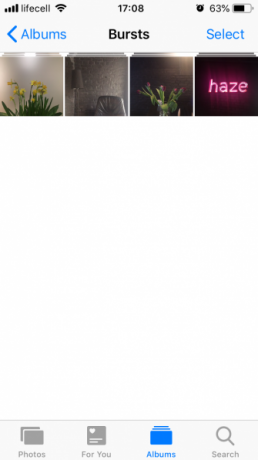
كيف تأخذ صور انفجر
التقاط صور متسلسلة سهل. من السهل جدًا أن تكون قد قمت بذلك من قبل دون أن تعني ذلك. إليك كيفية القيام بذلك:
- افتح ال الة تصوير التطبيق وتأطير اللقطة الخاصة بك.
- انقر مع الاستمرار فوق مصراع زر (أو زر مستوى الصوت إذا كنت تفضل استخدام ذلك).
- فوق ال مصراع، سترى عدادًا بعدد الصور الملتقطة. اترك الزر عند التقاط صور كافية أو التقطت ما تريد.
سيظهر الاندفاع الآن في مكتبة الصور الخاصة بك ، سواء في فلم الة التصوير و تحت أنواع الوسائط> رشقات نارية.
هل يمكنني إيقاف تشغيل وضع الاندفاع على iPhone؟
للأسف ، لا توجد طريقة لإيقاف وضع الاندفاع بشكل كامل. كما ترى من التعليمات أعلاه ، لا يتم تنشيطه من خلال مفتاح تبديل أو مربع اختيار - بدلاً من طريقة الضغط على الغالق. لذلك إذا كنت ترغب في تجنب التقاط صور متسلسلة في المستقبل ، فتأكد من النقر على الزر مرة واحدة فقط بدلاً من النقر عليه مع الاستمرار.
كيفية عرض وحذف صور الاندفاع على iPhone
سواء كنت تستخدم وضع التصوير المتتابع بشكل متعمد أو أن إصبعك ظل على مصراع الكاميرا لفترة طويلة جدًا ، فسترغب في رؤية الصور التي التقطتها. لعرض جميع الصور بشكل متتابع ، اتبع الخطوات التالية:
- اذهب إلى الصور> أنواع الوسائط> رشقات نارية.
- افتح الاندفاع الذي تريد عرضه.
- صنبور تحديد.
- اسحب لليمين واليسار لمشاهدة جميع الصور.
- حدد ما تريد الاحتفاظ به واضغط عليه منجز.
- صنبور حافظ على X المفضلة فقط لحفظ الصور التي حددتها فقط ، أو احتفظ بكل شيء للحفاظ على الاندفاع كذلك.
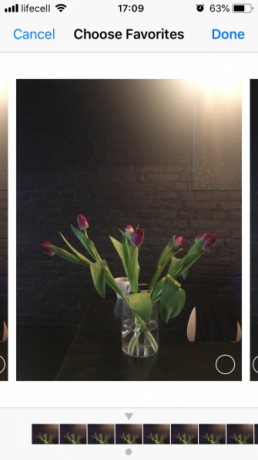
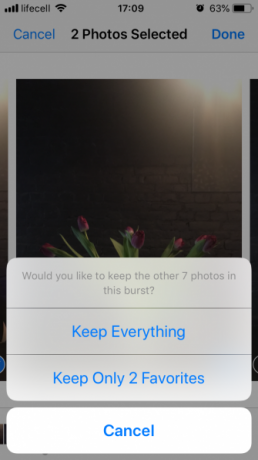
حفظ الصور التي حددتها إلى الخاص بك فلم الة التصوير كصور منفصلة. عندما تختار حافظ على X المفضلة فقط، يحذف الاندفاع الأصلي ، لذلك لن تراه في رشقات نارية الألبوم بعد الآن.
إذا كنت متأكدًا من أنك لا تريد أيًا من الصور من اللقطات المتتالية ، فيمكنك حذفها تمامًا مثل حذف صور iPhone العادية:
- اذهب إلى الصور> أنواع الوسائط> رشقات نارية.
- صنبور تحديد.
- حدد الاندفاع الذي تريد إزالته.
- اضغط على قمامة، يدمر، يهدم أيقونة.
- قم بالتأكيد عن طريق النقر حذف صور X.
هذا هو. لقد نقلت الاندفاع إلى تم حذفه مؤخرًا الألبوم ، حيث سيبقى لمدة 30 يومًا في حالة تغيير رأيك.
مشاركة وتحرير صور الاندفاع على iPhone
كما لاحظت على الأرجح ، يأتي الاندفاع مع جميع الخيارات المعتادة: تعديل, مفضل, شاركو حذف. ومع ذلك ، الأمر ليس بهذه البساطة مع الصور المتسلسلة ؛ هناك المزيد لتعرفه.
يمكنك AirDrop انفجار صور؟
في لمحة ، يبدو أنك تستطيع. عند النقر فوق رمز المشاركة ، يظهر الاندفاع المحدد ، ويمكنك ذلك أرسله عبر AirDrop ما هو Airdrop؟ كيفية مشاركة الملفات بين iOS و Macإن AirDrop من Apple هي خدمة ملائمة تسمح لك بنقل الملفات بين أجهزة Mac و iOS. إليك كيفية استخدامه. اقرأ أكثر إلى جهاز Mac أو iPhone آخر. ولكن بمجرد القيام بذلك ، تكتشف أنك أرسلت الصورة الرئيسية فقط في الصورة المتتالية.
إذا كنت بحاجة إلى AirDrop الاندفاع الكامل ، فانتقل إلى عملية العرض والتحديد التي وصفناها أعلاه ، ثم شارك الصور المتعددة المحفوظة نتيجة لذلك:
- افتح الاندفاع الذي تريد مشاركته.
- صنبور تحديد.
- حدد جميع الصور في الاندفاع واضغط منجز.
- منك فلم الة التصوير، صنبور تحديد ووضع علامة على جميع الصور من هذا الانفجار. لتسهيل ذلك ، يمكنك النقر مع الاستمرار على الصورة الأولى ثم تمرير إصبعك لأسفل لتحديدها جميعًا.
- اضغط على شارك الرمز في الزاوية السفلية اليسرى.
- يجب أن تظهر أجهزة AirDrop المتاحة أسفل الصور. اضغط على اسم الجهاز لإرسال جميع الصور المحددة.
يمكنك إرسال صورة انفجار عبر الرسائل؟
كما في الحالة السابقة ، عندما تحاول إرسال صورة متسلسلة ، سينتهي بك الأمر بإرسال الصورة الرئيسية فقط. لذا مرة أخرى ، حدد جميع الصور من اللقطة التي ترغب في إرسالها ، واحفظها كصور فردية ، ثم تابع المشاركة.
لنص جميع الصور من اللقطات المتتابعة ، قم بما يلي:
- بينما في فلم الة التصوير، صنبور تحديد ووضع علامة على جميع الصور من الاندفاع.
- نجاح شارك.
- اضغط على الرسائل أيقونة.
- ابدأ بكتابة اسم المستلم في إلى الحقل ، ثم حدد جهة الاتصال من القائمة.
- اضغط على أيقونة السهم الأزرق لإرسالها.


الآن ، إذا كنت الشخص الذي يتلقى رشقة عبر الرسائل:
- انقر على إحدى الصور لفتحها.
- اسحب لليمين ولليسار لرؤية جميع الصور.
- في كل صورة تريدها ، انقر فوق مشاركة> حفظ الصورة.
هذا سيوفر اللقطات المفضلة لديك من الاندفاع إلى الخاص بك فلم الة التصوير كصور فردية.
يمكنك تحرير انفجار؟
للأسف ، لا يدعم تطبيق الصور تحرير الصور دفعة واحدة. يكون خيار التحرير نشطًا عند عرض الاندفاع ، ولكن عند النقر تعديلستلاحظ أنها تعدل الصورة الرئيسية فقط. سيتم تطبيق جميع التغييرات التي تجريها على تلك الصورة الواحدة ، بينما سيظل الباقي في الصورة المتسلسلة كما هي.
وينطبق الشيء نفسه على محرري الصور التابعين لجهات خارجية ، لذلك هناك حقًا طريقة واحدة فقط لتعديل جميع الصور بشكل متتابع: حفظ الصور الفردية كما هو موضح أعلاه ، ثم تحريرها واحدة تلو الأخرى.
امنح iPhone Burst Mode لقطة
نأمل أن يكون هذا الدليل قد أجاب على جميع الأسئلة التي لديك حول الصور المتسلسلة. المضي قدما وتجربة وضع الاندفاع ، فضلا عن غيرها كاميرا خارقة لآيفون أفضل 7 المأجورون كاميرا فون يجب أن تحاولتتيح لك عمليات اختراق كاميرا iPhone هذه إلغاء قفل المزيد من ميزات كاميرا هاتفك. جربها والتقط صورًا أفضل. اقرأ أكثر لقد غطينا. وللتأكد من أنه لا يزال لديك مساحة تخزين بعد التقاط مئات الصور بسعادة ، تنظيف الصور السيئة واحتفظ فقط بمن تحب.
أليس كاتبة تكنولوجية مع نقطة ضعف لتقنية Apple. لقد كانت تكتب عن Mac و iPhone منذ فترة ، وهي مفتونة بالطرق التي تعيد بها التكنولوجيا تشكيل الإبداع والثقافة والسفر.


